win10怎么看显示器配置 win10查看显示器信息的方法
更新时间:2024-02-26 14:28:00作者:qiaoyun
显示器是电脑中很重要的一个显示屏幕,在使用的过程中,有时候因为一些需求需要查看显示器配置以及相关信息,但是有部分win10系统用户还不明白怎么看显示器配置吧,如果你有一样需求的话,那就跟随着笔者的步伐一起来学习一下win10查看显示器信息的方法吧。
方法如下:
1、进入电脑系统后,点击设置图标。
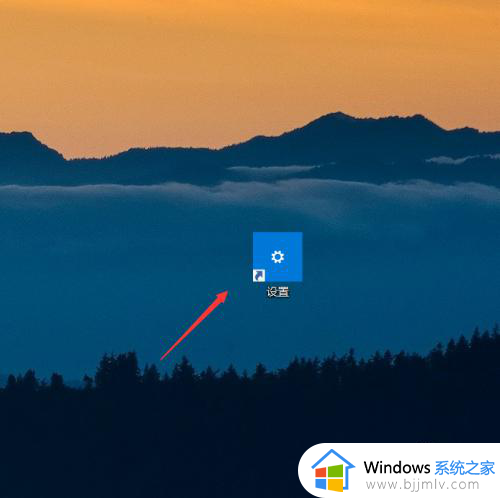
2、点击系统按钮。
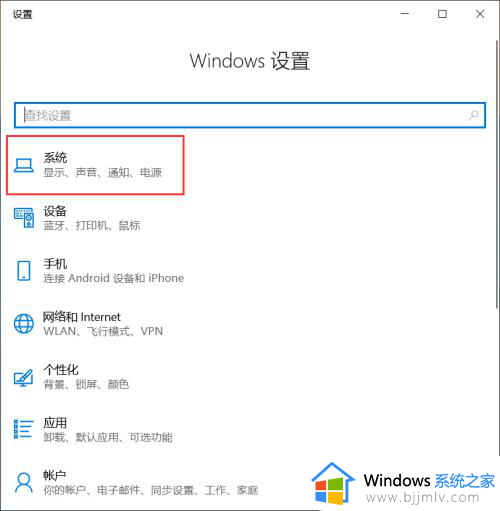
3、点击显示按钮。
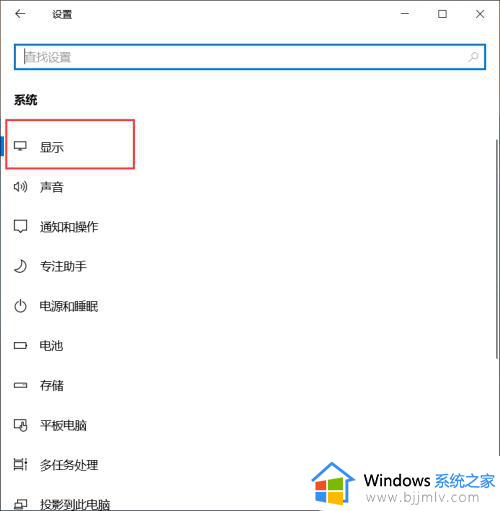
4、点击高级显示设置按钮。
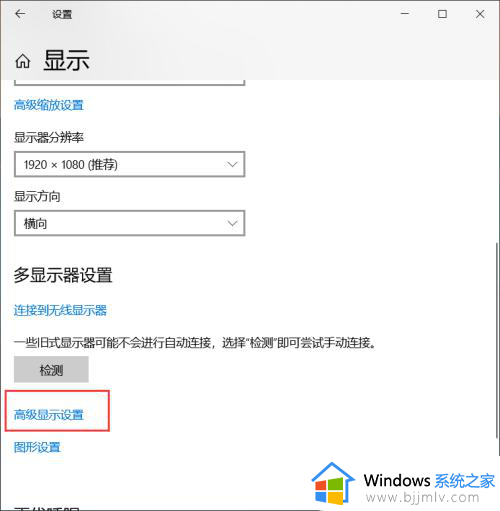
5、标记框内即为显示器信息。
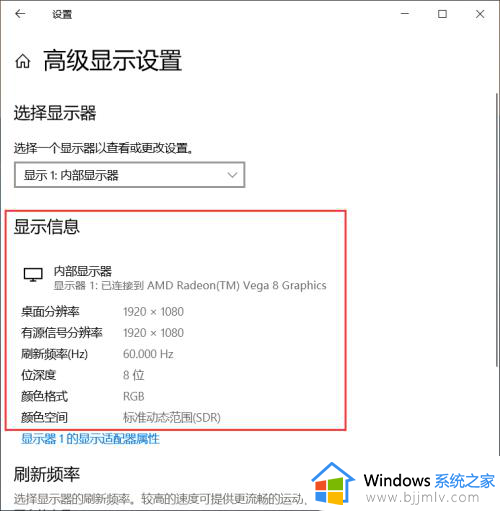
以上给大家介绍的就是win10看显示器配置的详细步骤,大家如果有需要的话,可以学习上述方法步骤来进行查看,希望能够帮助到大家。
win10怎么看显示器配置 win10查看显示器信息的方法相关教程
- win10电脑怎么查看显卡配置 win10如何查看电脑显卡配置信息
- win10查看硬件配置信息教程 win10硬件配置信息在哪看
- win10怎么看自己的显卡配置信息 如何查看win10电脑显卡配置参数
- win10查看电脑硬件信息方法 win10如何查看电脑配置
- win10查看硬件信息的方法 win10如何查看硬件信息
- win10看硬件配置如何查看 win10查看电脑硬件信息教程
- win10怎么看屏幕的刷新率 win10查看显示器刷新率的步骤
- win10电脑怎么看配置 win10如何查看配件信息
- win10查看固态硬盘信息方法 win10电脑如何查看固态硬盘信息
- win10查看显示器尺寸怎么操作 win10系统查看电脑显示器尺寸如何操作
- win10如何看是否激活成功?怎么看win10是否激活状态
- win10怎么调语言设置 win10语言设置教程
- win10如何开启数据执行保护模式 win10怎么打开数据执行保护功能
- windows10怎么改文件属性 win10如何修改文件属性
- win10网络适配器驱动未检测到怎么办 win10未检测网络适配器的驱动程序处理方法
- win10的快速启动关闭设置方法 win10系统的快速启动怎么关闭
win10系统教程推荐
- 1 windows10怎么改名字 如何更改Windows10用户名
- 2 win10如何扩大c盘容量 win10怎么扩大c盘空间
- 3 windows10怎么改壁纸 更改win10桌面背景的步骤
- 4 win10显示扬声器未接入设备怎么办 win10电脑显示扬声器未接入处理方法
- 5 win10新建文件夹不见了怎么办 win10系统新建文件夹没有处理方法
- 6 windows10怎么不让电脑锁屏 win10系统如何彻底关掉自动锁屏
- 7 win10无线投屏搜索不到电视怎么办 win10无线投屏搜索不到电视如何处理
- 8 win10怎么备份磁盘的所有东西?win10如何备份磁盘文件数据
- 9 win10怎么把麦克风声音调大 win10如何把麦克风音量调大
- 10 win10看硬盘信息怎么查询 win10在哪里看硬盘信息
win10系统推荐